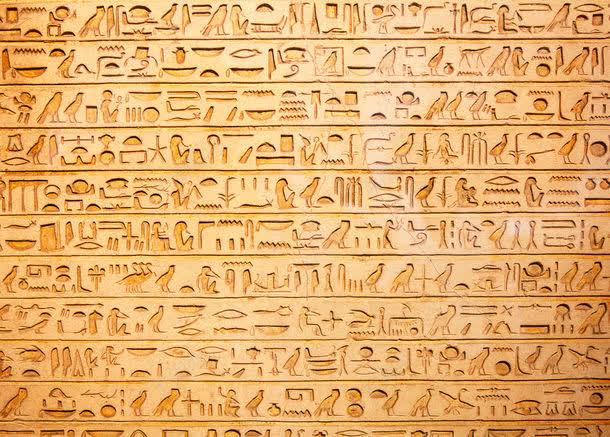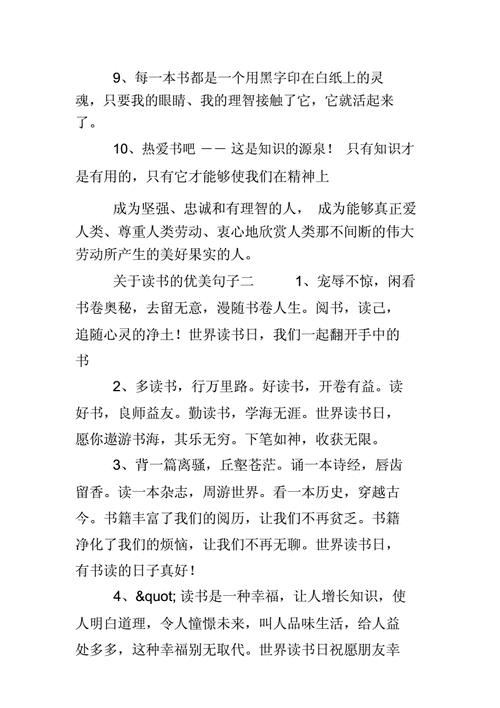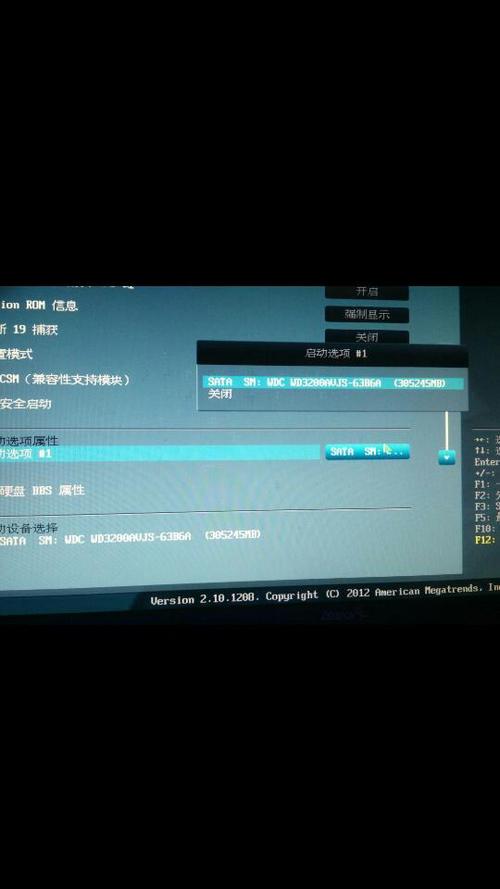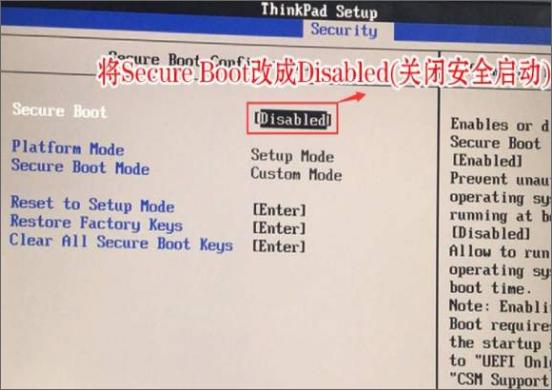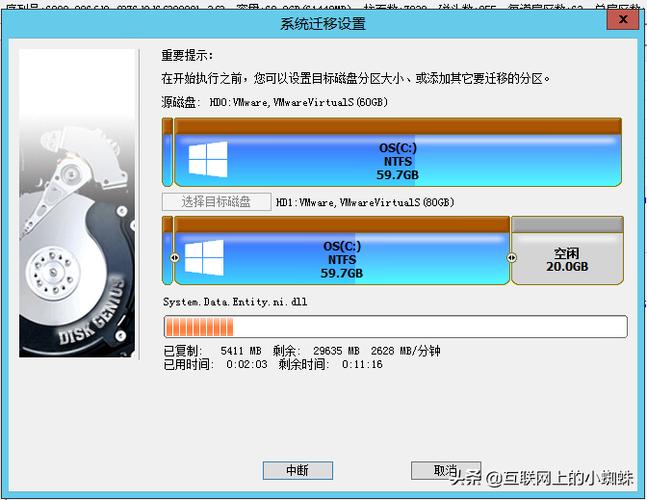在初始化win10的时候,系统会要求我们创建一个用户帐户,可之后发现,自己创建的用户尽管已经是管理员,可很多应用程序依然没有足够的权限使用,对于这种问题我们可以让win10用户获取最高权限来解决,那么win10用户怎么获取最高权限呢?下面就一起来看具体操作。
第一步 按下win+r打开运行窗口:
第二步:在打开的运行框里面输入compmgmt.msc后并按回车,如图所示:
第三步:鼠标单击右边的本地用户和组,选择你需要的用户,比如选择administrotor。
第四步:右键点击属性弹出下面的窗口:
第五步:在弹出内容里面选择隶属于:
第六步 选中administrotor,鼠标左键点击添加:
第七步 在输入对象名称来选择(实列)框里面输入输入"System Managed Accounts Group"并点击检查名称,点击两次"确定"这样就提高权限。